このチュートリアルでは、cPanelでCronジョブを設定および管理する方法を学習します。Cronジョブ サイト上の特定のコマンドまたはスクリプトを自動化できます。毎日、毎週など、特定の時間に実行するようにコマンドまたはスクリプトを設定できます。
cPanelでcronジョブを設定および管理する方法
1) cPanelにログインし、 Cron Jobsをクリックします アイコン
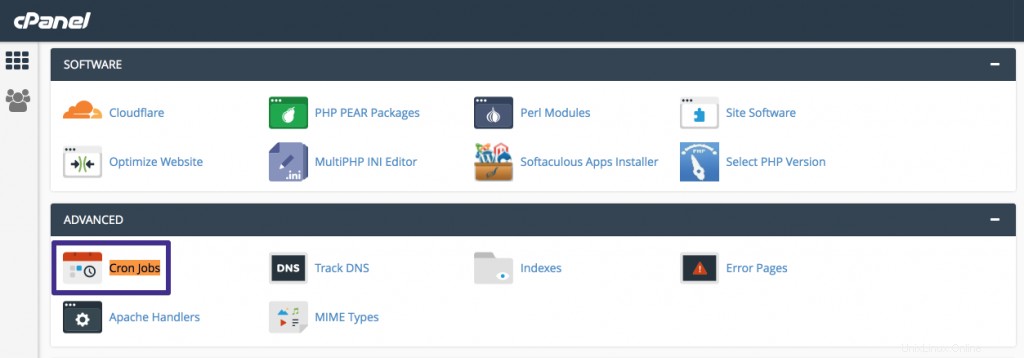
2) 出力を生成するコマンドを実行するたびに、cronに電子メールを送信させることができます。
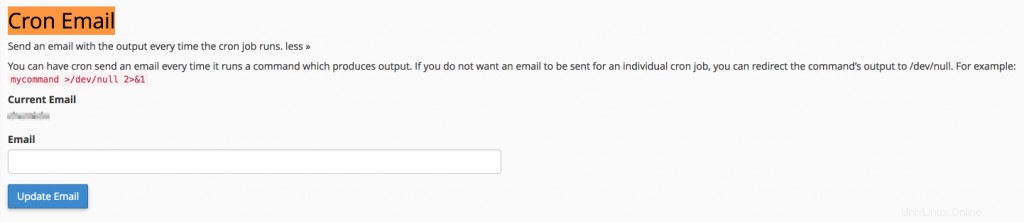
3) ここで、cronジョブを実行するタイミングと頻度を正確に定義する必要があります。これは、事前定義または共通設定のいずれかを使用することで簡単になります
共通の設定の1つを選択すると、すべてのフィールドが自動的に入力されることに注意してください。
これは、各フィールドの意味を理解するのにも役立ちます。この例では、1日1回実行するcronを選択します。
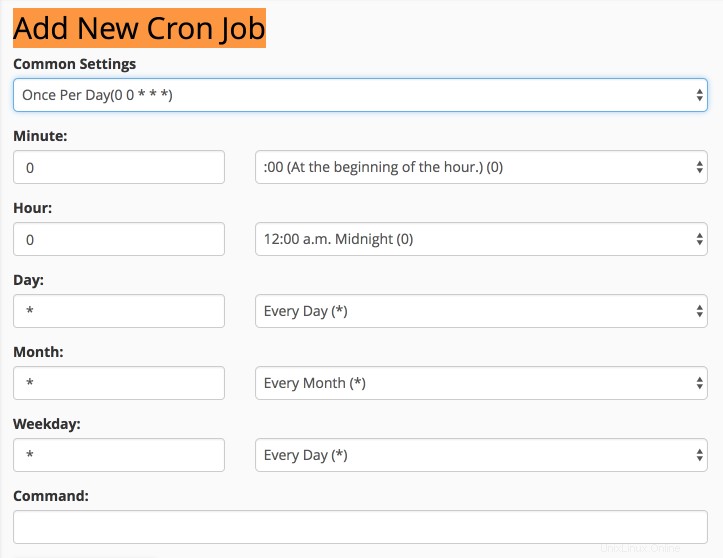
4) 次に、実行するスクリプトのコマンド(パスを含む)を入力します。最も一般的なバイナリパスはここにあります 。
バイナリとパスの間にスペースを追加することを忘れないでください。以下の例では、「php」と「/home」の間のスペースに注意してください。
/usr/bin/php /home/username/script.php
cronジョブの電子メール通知を停止する場合は、cronジョブの最後に次のコードを追加します。
/dev/null 2>&1
5) 完了したら、[新しいcronジョブを追加]をクリックします ボタン。
それでおしまい! cronジョブが追加されて成功しました。 現在のcronジョブで、追加のcronジョブを作成し、既存のcronジョブを編集または削除できます。 エリア。
